Вредоносное ПО (malware) - это назойливые или опасные программы,...


Инструкция
Войдите на сайт "Одноклассники" под своей учетной записью или под учетной записью, от имени которой собираетесь создать группу. В дальнейшем эта учетная запись станет администратором данной группы. В меню справа от фотографии кликните пункт "Группы"
На открывшейся странице в левой колонке найдите кнопку "Создать группу или мероприятие" сразу под вашим аватаром и именем. Кликните на кнопку чтобы начать создание группы.

Выберите тип группы, которую создаете. Выбирайте "По интересам" - если ваша группа создается для общения посетителей по интересам, обмена информацией и так далее. "Для бизнеса" - выбирайте этот вариант, если ваша группа будет связана с вашим бизнесом, т.е. вы предполагаете привлекать клиентов с ее помощью. "Мероприятие" - подойдет для размещения информации о предстоящем мероприятии, например концерте или дне рождения, которые вы устраиваете.

Заполните небольшую форму описание группы. Название группы - введите осмысленное понятное название группы. 2-3 слова вполне достаточно. Описание - введите расширенное описание группы, расскажите подробнее на какие темы вы собираетесь общаться в данной группе. Тематика - выберите тематику группы для каталога групп социальной сети "Одноклассники". Кликните ссылку "Выбрать обложку" и загрузите небольшое, но информативное изображение, которое будет отражать суть вашей группы. Выберите открытая группа, если хотите чтобы все желающие могли в нее вступить без вашего согласия. Выберите , если вы хотите ограничить круг участников группы. Когда все поля заполнены нажмите кнопку создать.

Поздравляем! Ваша группа создана, вы можете приглашать в нее друзей, добавлять сообщения и фотографии. Для того чтобы пригласить друзей, кликните по ссылке "Пригласить друзей" под аватаркой группы.

В открывшемся окне выберите нужных друзей и нажмите кнопку "Пригласить". Ваши друзья получат приглашения в группу, и если им понравится группа, то они в нее вступят.

Как администратор группы вы можете создавать сообщения от . Такие сообщения увидят все участники в ленте событий. Чтобы написать сообщение от имени группы, кликните мышкой в поле "Создать новую тему". Затем в открывшемся кликните по иконке с вашей аватаркой в нижнем левом углу и выберите группу.

Теперь вы можете создавать сообщение, написать текст, прикрепить фотографию, музыку или опрос. После того как вы нажмете кнопку "Поделится", сообщение будет опубликовано и все участники группы увидят его в ленте новостей на сайте "Одноклассники".

Обратите внимание
"Одноклассники" придерживаются строгих правил в отношении создания групп. Не создавайте группы на запрещенные тематики, не применяйте для раскрутки групп запрещенные методы, такие как спам.
Полезный совет
Чтобы привлечь как можно больше участников в группу, старайтесь размещать интересное содержимое в темах группы. Такими постами люди будут делиться, привлекая новых участников. Старайтесь делать публикации регулярно, чтобы участники не теряли интерес. Втягивайте участников в обсуждения или голосования. Проводите конкурсы.
В социальной сети "Одноклассники" можно общаться с друзьями, выкладывать фото и видео, делиться своими мыслями и идеями. Со временем, если не установить в настройках приватности запрет на индексацию, то даже поисковые сети будут отображать информацию о странице. Если такая популярность человеку не нужна, то он может закрыть свой профиль. Просмотреть в таком аккаунте можно только фото на главной странице в уменьшенном варианте и последний статус. Но иногда вам очень хочется зайти на скрытую страницу в "Одноклассниках".

Инструкция
Если вы хотите получить какую-либо информацию о человеке так, чтобы он об этом не узнал, вы можете обратиться к социальной сети. Но если, отыскав нужную страницу, вы понимаете что не можете посмотреть в "Одноклассниках", надежды на успех тают на глазах. Вам будут недоступны ни фото, ни список друзей и групп, даже сообщение вы не обладателю скрытой страницы. Да и в поиске по сайту закрытый профиль может не отображаться.
Раньше продвинутые пользователи находили так называемые дыры в устройстве сайтов социальных сетей, благодаря которым можно было увидеть недоступные данные. Однако и разработчики социальных сетей становились от этого все опытнее, лазейки. В настоящее время нет ни одного эффективного программного способа просмотреть закрытый профиль в "Одноклассниках".
Единственный вариант зайти на такую страницу - добавиться в друзья.
Если вы не хотите, чтобы человек знал, кто именно выясняет информацию о нем, а также если вы не уверены в том, что вас добавят, вы можете создать дополнительный аккаунт в "Одноклассниках" с вымышленным именем. Еще лучше, если вы сделаете страничку с именем знакомого разыскиваемому человека (например, одноклассника), так вероятности, что вы подружитесь, будет гораздо больше.
Когда ваша новая страница будет заполнена минимально необходимой информацией, вы сможете отправить предложение о дружбе, а после подтверждения заявки получится посмотреть закрытый профиль в "Одноклассниках".
Видео по теме
Как создать группу в Одноклассниках – таким вопросом наверняка задаётся немалое количество людей, выбравших ареалом своего обитания социальную сеть Ok.ru. Ведь вести отдельное сообщество – это не только ответственность перед будущими подписчиками, но и огромное удовольствие. Мы постараемся дать вам ответ ни только на этот, но и на множество других вопросов, которые обязательно появятся у вас в процессе.
Есть люди, которые настолько деятельны, что просто не могут не преображать пространство вокруг себя. Именно такие творческие личности и создают в Ok.ru различные сообщества, в которых может полностью проявиться их немалый потенциал. Если вы принадлежите именно к такому типу людей, то наверняка вопрос как бесплатно создать свою группу в Одноклассниках, уже ни раз занимал ваш пытливый ум.
Наконец, вы всё решили. Определились с тематикой вашего сообщества, выбрали материалы, которые хотели бы в нём разместить, придумали оригинальное название, способное привлечь большую аудиторию, и вам осталось лишь самое главное – создать группу в Одноклассниках с нуля (на эту тему, кстати, существует немало видео). В этом вам, несомненно, поможет наша подробная пошаговая инструкция, приведённая ниже.













Как х вы поймёте, прочитав другую нашу статью на этом сайте.
Когда, наконец, пройдён самый первый и волнительный этап, у вас могут возникнуть различные вопросы, относящиеся к дальнейшему ведению и администрированию вашего создания. Мы постараемся заранее ответить на самые распространённые из них.
Конечно, создание различных тем – это именно то, ради чего всё и делалось. Войдите на вашу новую страницу и промотайте немного вниз – там вы увидите предложение “Создать новую тему”. Смело жмите на него и перед вами появится специальное окно, в котором, руководствуясь подсказками системы, вы сможете добавить фото, видео и любую информацию в письменном виде.
Опросы всегда интересны и привлекают много новых посетителей. Для того, чтобы создать опрос, вам следует войти на страницу и нажать на надпись “Создать новую тему”. Это предложение обычно находится выше предыдущих публикаций. Теперь в нижнем левом углу всплывшего окошка нажмите на слово “Опрос”.

На самом деле, количество людей, которые могут вступить в созданное вами сообщество, неограниченно. Наиболее успешные и популярные паблики набирают иногда до миллиона подписчиков и только от вас зависит, войдёт ли в их число и ваш.
Сложности могут возникнуть исключительно с количеством приглашений в сутки. Специалисты рекомендуют не отправлять в день более десяти таких приглашений, а лучше пять-шесть, тогда проблем быть не должно.
Обычно, такую информацию нельзя найти в самом паблике. Кажется, выхода нет, но люди, профессионально занимающиеся раскруткой станиц в социальных сетях, советуют обратить своё внимание на сайт smmbox.com , зарегистрировавшись на котором можно выяснить такую щекотливую информацию. Следует иметь ввиду, что регистрация может быть бесплатной только в течение четырнадцати дней, а потом за использование данного ресурса придётся платить.
можно узнать из другой статьи на этом сайте.
Как создать группу
Если вам мешает своя группа в одноклассниках, и вы не знаете, как удалить группу в одноклассниках, которую создал сам автор группы, тогда читайте эту пошаговую инструкцию. Мы разберём 2 случая, а именно когда вы состоите в какой-то группе или решили удалить свою.
Рано или поздно у большинства пользователей «одноклассников» появляется желание удалить ненужные, заброшенные, непопулярные, старые или так и не раскрученные группы.
Чтобы полностью удалить группу из «одноклассников», вы должны иметь статус администратора. Если же вам нужно удалить со своей страницы сообщество, администратором которого вы не являетесь и никогда не были им. Тогда вам нужно войти на свою страницу (ввести логин, пароль – стандартная схема авторизации). После открытия вашей страницы нужно войти в графу «Группы» нажатием левой кнопки мыши, кто подзабыл, где графа «Группы» — горизонтальная строка под вашей фамилией и именем, справа от фотографии.

Также можно зайти в саму группу и уже оттуда произвести выход из группы. Нажимаем на главное фото группы. После того, как зайдёте в эту группу — в левом верхнем углу находим список под главным фото сообщества, выбираем последний пункт «Выйти из группы» и нажимаем на него левой кнопкой мышки.
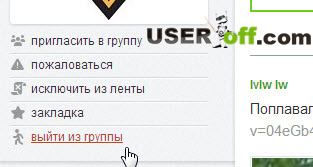
Появится сообщение, в котором нажимаем «Выйти».
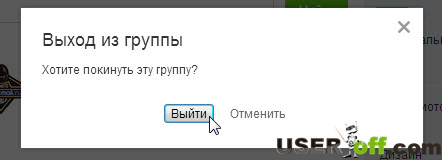
Все, больше вы не состоите в этом сообществе, группа не будет присутствовать на вашей странице, а вы не будете отображаться в списке её участников.
Теперь более подробно опишу процедуру, как удалить группу в одноклассниках.
Удалить группу может лишь администратор группы (человек, когда-то создавший эту группу).Прежде чем удалять группу из «одноклассников» подумайте, возможно, вы сможете передать управление группой одному из модераторов или участнику группы, который будет дальше её развивать. Администратор может назначить модератором любого участника группы или даже нескольких. Для этого, войдя в группу, нужно нажать графу «Участники».

Наведите курсор мыши на фотографию нужного человека, и в открывшимся списке выберите пункт «назначить модератором».

Нажимаем «Закрыть».

Теперь этот человек может следить за вашей группой.
Стоит заметить, что страничка сообщества удаляется навсегда и восстановить ее уже невозможно! Кроме того, автоматически удаляются все записи, темы, комментарии, ссылки, участники, фотоальбомы аудиозаписи и видеозаписи – все, что есть в группе. Кстати, в этом отличие от социальной сети в контакте: « ».
Хорошо подумайте, может ваша группа не так уж сильно мешает вам, а её участникам она может быть нужна, полезна и интересна. Если все же вы решили удалить созданную вами группу, нужно войти в группу и в открывшейся странице найдите список параметров под аватаркой (главной фотографией группы). Нажмите на последний пункт списка «Удалить группу».

После этого появится сообщение: «Удалить группу со всеми темами, новостями и фотоальбомами», ниже нажимаете на кнопку «Удалить».

Все, теперь группа удалена.
Если вы нашли группу, которая противоречит правилам социальной сети одноклассники, то можно настучать , ой пожаловаться на неё.
Для этого заходим в эту группу, и слева под фотографией, нажимаем «пожаловаться».


Естественно, просто так писать нет смысла. Но если в группе размещены фотографии эротического содержания, то модераторы социальной сети одноклассники могут закрыть эту группу.
Мы разберем с тобой такую тему как «настройки групп»
. Надеюсь, мой скромный опус, хотя бы частично, но будет тебе полезен. Усаживайся поудобнее, протри свои толстые линзы и вникай.
Находясь в группе, нажми на пункт «изменить настройки»
, он находится в меню под аватаркой:
Если ты попал мышкой именно туда куда надо, перед тобой должно открыться вот такое окошко:
Остановимся немного на нём и разберем, что означает каждый пункт. Как видишь, у нас не заполнена графа «Город». Заполнять её не обязательно, но если тебе нужны целевики по гео-таргетингу, в дальнейшем, то лучше выбери город, на аудиторию которого рассчитан контент группы
. Если ты ничего не понял из предыдущего предложения, то не расстраивайся и просто выбери город Москва.
Графа «Ключевые слова» предназначена для указания слов, по которым твою группу будут искать пользователи ОД. Давай напишем: «юмор», «развлечения», «анекдоты», «видео». Если у тебя более бурная фантазия — дерзай. Можно написать все что угодно, все равно толку от них мало (ИМХО).
Хочу обратить твое внимание на фразу внизу предыдущего скрина: ID этой группы на Одноклассниках : 57036574097468. Эта информация в будущем тебе может понадобится и теперь ты знаешь где её искать. Заострять внимание на том, зачем она может понадобится мы не будем. На данном этапе пока все. Сохраняем и переходим к следующему — «Настройки публичности».
Настройки публичности
— наиболее важный пункт в настройках группы в Одноклассниках
. Если ты отыскал эту кнопочку на странице и нажал на неё, то перед тобой появится вот такое окошко:
Что мы тут имеем:
Всем участникам разрешено создавать темы — если выберешь «да», твою группу засрут разным рекламным мусором и спамом. Единственный вариант, когда возможен положительный ответ — это жесткая модерация при закрытой группе. В таком случае — каждый пользователь на вес золота и специфика очень узкая. То же самое относится к фото и видео.
Настройки администрации: скрывать администрацию — если не хочешь «палить контору», то выбирай «да». Если же тебе нужен прямой контакт с участниками (к примеру по вопросам рекламы), то ставь «нет». Но, в таком случае, помни, однажды, ровно в полночь твой админский аккаунт может превратиться в тыкву!
Скрывать раздел «Видео» — если будешь заливать в группу видео, то категорически противопоказано ставить «да».
Автором публикаций, созданных администрацией, указывать группу — если поставишь «да», каждая твоя публикация будет идти от имени группы, с её аватаркой. Если «нет» — все темы будут начинаться с твоей счастливой физиономии.
В Ленте отображать только действия администрации — этот пункт на тот случай, если у тебя всем участникам разрешено создавать темы. При положительном ответе — в ленту летит только то, что опубликует админ, а остальной мусор остаётся во вкладке «темы».
На сегодня все, дружок. Прошу меня простить, но кто-то залил последнюю серию Фарго на кинозал, поэтому мозг мой уже не готов к диалогу, а пульсирует в направлении телеэкрана. В следующий раз поболтаем о том, . Удачи!